「動画編集ソフトで作業を進めて、いざ保存したら『.wfp』という見慣れない拡張子のファイルができてしまった…。」そんな経験はありませんか?WFPファイルは、特定の動画編集ソフトのプロジェクトファイルであることが多く、そのままでは一般的なメディアプレーヤーで再生したり、友人に送って見てもらったりすることが難しい場合があります。せっかく編集した動画ですから、もっと手軽に扱えるMP4形式にしたいですよね。
ご安心ください。本文ではWFPファイルをMP4に変換する方法を紹介いたします。この方法を使えば、動画作品をより多くの人と共有したり、様々なデバイスで楽しんだりできるようになります。
WFPファイルはWondershare Filmoraのプロジェクトファイルで、実時の映像データではなく編集中のタイムラインやエフェクト情報などを格納します。これを再生可能なMP4形式の動画に変換するには、主にFilmora本体の「エクスポート」機能を利用します。無料版では出力動画にウォーターマーク(透かし)が追加されるため、ウォーターマークなしで出力したい場合は有料版へのアップグレードか、サードパーティ製の画面録画ツールを併用する方法があります。本稿では、基本的なFilmoraでの変換手順から、ウォーターマークを回避する方法までを詳しく解説します。
WFPファイルはWondershare Filmoraが生成するプロジェクトファイルで、実時の動画や音声データは含まず、タイムラインの編集情報やメディア参照情報を格納しています。拡張子は「.wfp」で、Filmora9以降のバージョンで採用されています。
内部的にZIP形式で編集情報を圧縮しており、開くことでプロジェクトの再編集が可能です。
他の動画編集ソフトでは直接開けず、Filmoraでプロジェクトを開き、動画形式にエクスポートする必要があります。
関連記事:HandBrakeでMP4を変換する方法
公式サイトからWindowsまたはMac向けのWondershare Filmoraをダウンロード・インストールします。
Filmoraを起動し、メニューの「ファイル」→「プロジェクトを開く」から対象のWFPファイルを選択して読み込みます。
画面右上の「エクスポート」ボタンをクリックします。
「ローカル」タブで「MP4」を選択し、ファイル名や保存先を指定します。
「エクスポート」または「透かし付きでエクスポート」をクリックするとMP4への書き出しが開始されます。
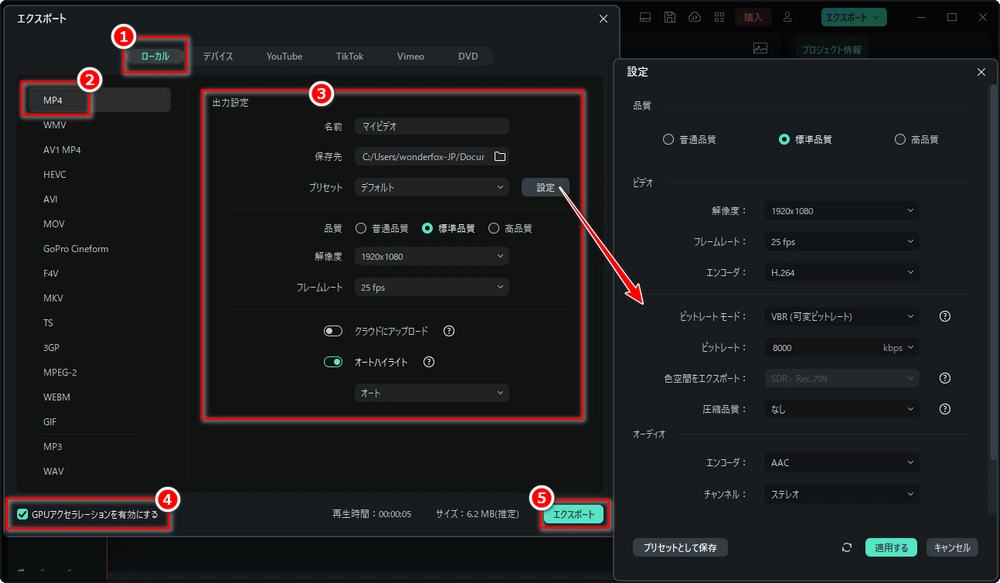
無料のFilmoraでは出力動画に大きな透かしが入るが、以下のような手段で回避できます。
年間プランや永続ライセンスを購入すると透かしが除去されます。
無料でFilmoraプロジェクトを再生しながら、WonderFox HD Video Converter Factory ProやVideoProc Converter AIなど別途画面録画ツールで再生画面を録画し、MP4として保存する方法があります。
・WonderFox HD Video Converter Factory Proを無料ダウンロード無料ダウンロードしてインストールし、画面録画モードを選択。
・Filmora上でプロジェクトをフルスクリーン再生し、録画を開始。
・再生終了後に録画を停止し、MP4で保存。
WFPファイルはFilmoraのプロジェクトファイルで、直接映像を含まないため、WonderFox HD Video Converter Factory Pro単体ではWFPを読み込めないが、中間ファイルをMP4などの汎用フォーマットへ変換する役割を担い、Filmoraで出力したWMVやMOV、AVIなどの動画を高品質かつ高速にMP4へエンコードします。また、ハードウェアアクセラレーションやバッチ処理、4K/H.265対応といった高度な機能を備え、変換効率の向上や画質の最適化にも貢献します。
WFP(.wfp)はFilmoraのタイムライン情報やエフェクト設定のみを格納し、映像データ自体は含みません。そのため、WFP→MP4変換は必ずFilmora本体のエクスポート機能を経由する必要があります。
WonderFox HD Video Converter Factory Proは、Filmoraで出力した動画ファイルを別フォーマット間で変換する「動画コンバーター」です。WFPから直接読み込むのではなく、Filmora→WMV/MOV/AVIなど→WonderFox→MP4というワークフローになります。
幅広いフォーマット対応:500以上の動画・音声フォーマットに対応し、MP4はもちろん、MKVやAVI、MOVなどからの変換が可能です。出力プリセットとしてスマホやタブレット、ゲーム機向けの最適化設定も用意されています。
高速&高品質変換:独自のハードウェアアクセラレーション技術により、Intel QSV、NVIDIA CUDAなどのGPU支援で最大30倍リアルタイム変換を実現します。8K/4K解像度やH.265/HEVCエンコード対応により、ファイルサイズを抑制しつつクリアな画質を維持できます。
バッチ処理と一括変換:数十〜数百のファイルをリスト登録し、まとめてMP4へ一括エンコードが可能です。プロジェクト全体の出力効率を大幅に向上させます。
追加ツールの充実:画面録画機能を内蔵し、Filmoraでプレビュー再生中の画面を直接キャプチャしてMP4化する代替手段も利用できます。GIF作成やストリーミング動画ダウンロードなど、コンバーター以外の付帯機能も備えています。
・FilmoraでWFPを開き、WMVやMOV形式で中間ファイルをエクスポート(Filmora 9以降のみ対応)。
・WonderFox HD Video Converter Factory ProをWindows PCに無料ダウンロード無料ダウンロードして起動します。中間ファイルを読み込み。
・出力形式で「MP4」を選択し、画質や解像度、ビットレートなどを必要に応じて調整。
・「変換」ボタンをクリックすれば、ハードウェアアクセラレーションを利用して高速にMP4へエンコード。
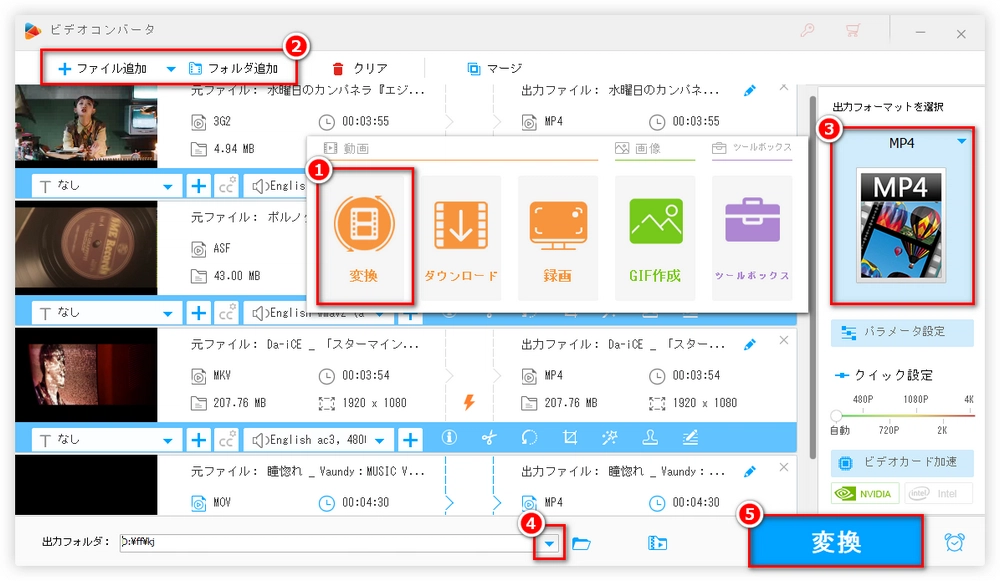
・WFP自体はFilmoraでのみ映像データを書き出せるプロジェクトファイル。
・WonderFox HD Video Converter Factory Proは中間ファイルのフォーマット変換・最適化ツールとして機能し、MP4化をサポート。
・500+フォーマット対応、GPUアクセラレーション、バッチ処理、8K/4K/H.265対応など多彩な機能で高効率・高品質変換を実現。
・画面録画やダウンロード機能など付帯ツールも備え、映像制作ワークフローの幅を拡張。
これらを踏まえ、Filmoraでエクスポートした動画をWonderFox HD Video Converter Factory Proで最終的にMP4化する運用が最も効果的です。
WonderFox Softプライバシーポリシー | Copyright © 2009-2025 WonderFox Soft, Inc. All Rights Reserved.